Шари
У mimoLive шари утримують кожен інгредієнт остаточної відеокомпозиції. Концепція заснована на тому, як ми створюємо фотоколажі в реальному світі, і працює так само. Найнижчий шар знаходиться на задньому плані, а найвищий - на передньому плані композиції. Загальний фінальний відеоролик називається програмним виходом.
У mimoLive є багато різних типів шарів. Будь ласка, зверніться до розділу Бібліотека шарів для отримання списку доступних шарів.
Стек шарів
Стек шарів у mimoLive - це область документа, яка містить усі шари проекту.
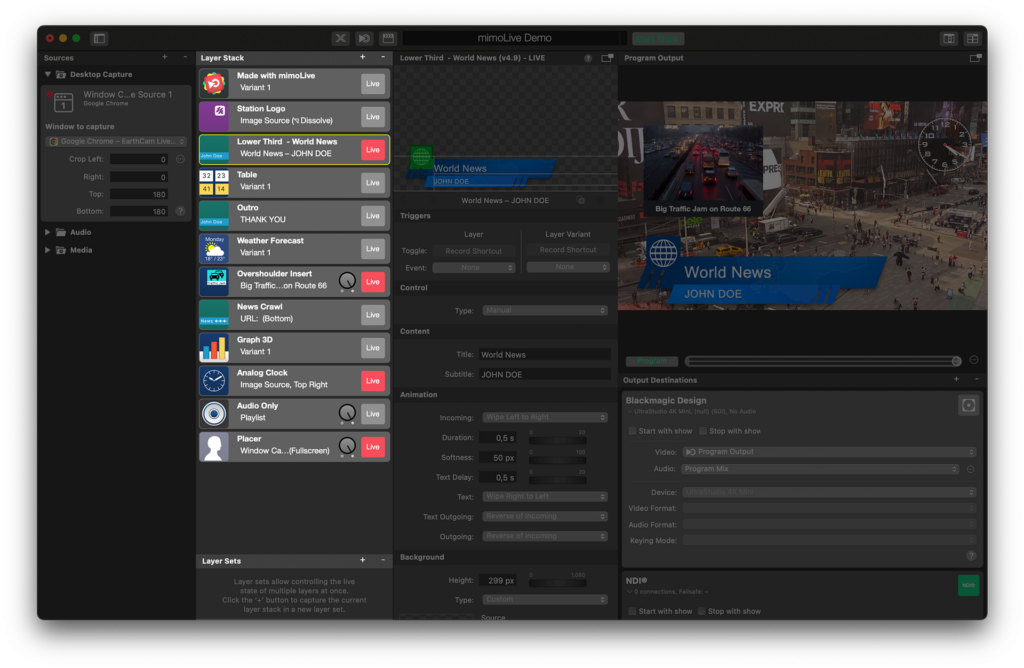
Приклад шарів у mimoLive
У цьому прикладі використано три шари. Фоновий шар, шар розсипу, що містить відеозапис спікера, і нижній третій шар, який містить інформацію про ім'я та назву.
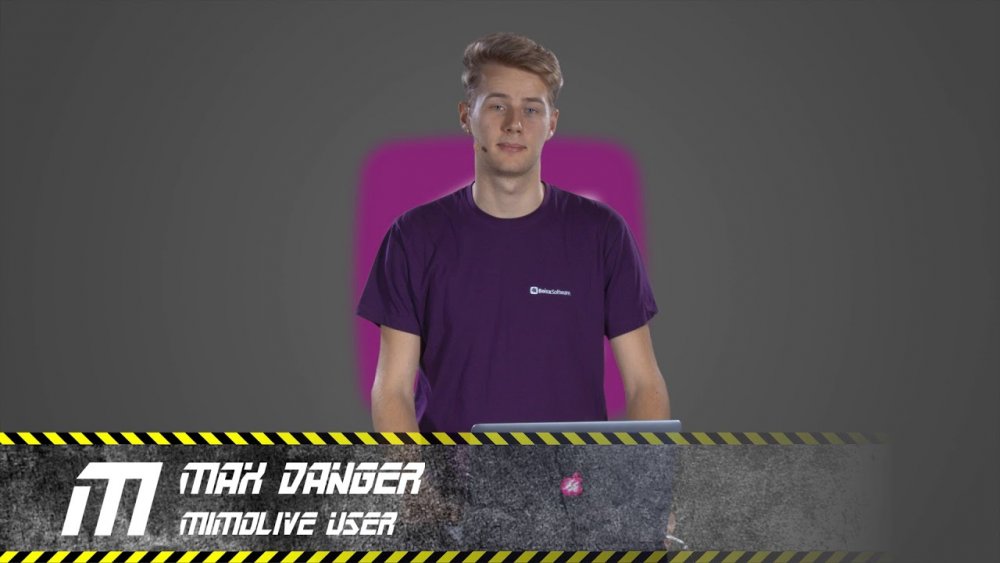
Додавання нового шару до стека шарів
Існує три способи додати новий шар до стеку шарів:
- Перетягніть джерело з папки Репозиторій вихідних текстів до стеку шарів.
У випадку з візуальним джерелом, ви отримаєте попередньо налаштований Россыпний шар яка відображає джерело у повноекранному режимі.
У випадку з джерелом звуку, ви отримаєте Шар "Тільки аудіо. - Натисніть кнопку "+" у верхньому правому куті стопки шарів, щоб відкрити бібліотеку шаблонів шарів. Знайдіть потрібний шар і перетягніть його до стопки шарів.
- У бібліотеці шаблонів шарів двічі клацніть шаблон шару, який потрібно додати. Новий шар буде додано поверх поточного вибраного шару.
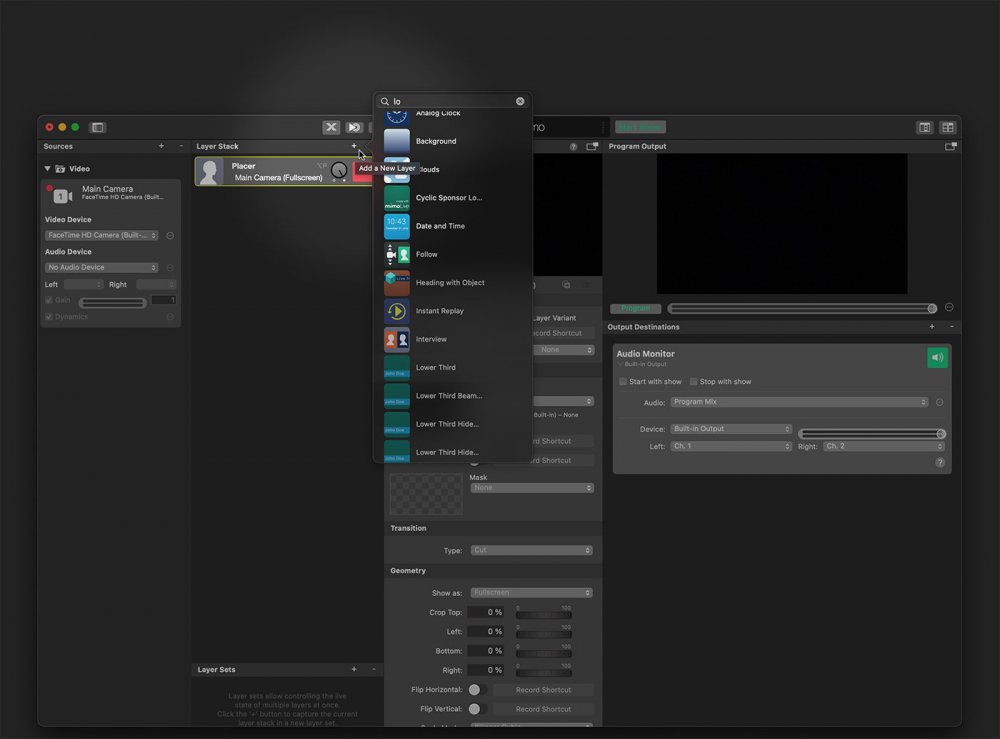
Переупорядкування шарів у стеку шарів
Оскільки дуже важливо, в якому положенні розміщено шар у стосі шарів, вам може знадобитися переставити шар, наприклад, щоб додати тло за напівпрозорим джерелом відео.
Щоб змінити розташування шарів у стосі шарів, просто перетягніть шар у нову позицію у стосі шарів.
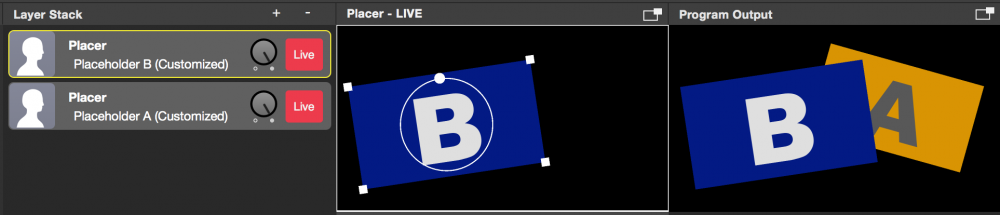
Перетягування верхнього шару (шар Розсип із заповнювачем "B") донизу призводить до того, що він опиняється позаду заповнювача "A".
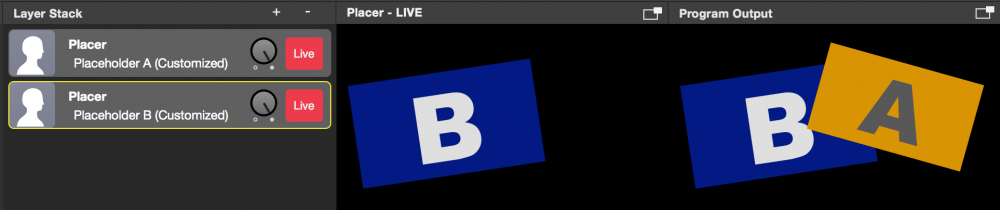
Видалення шару зі стека шарів
Шари можна видаляти двома способами.
- Виберіть шар
- Натисніть кнопку "-" у верхній частині стека шарів, щоб видалити його назавжди.
Або:
- Одночасно натисніть "cmd" ⌘ + "backspace" на клавіатурі.
Принаймні один шар має залишитися у стеку шарів.
Ви не можете видалити останній шар.
Копіювання/вставка шарів
Шари можна копіювати і вставляти між документами mimoLive, а також перетягувати. Наприклад, якщо ви створили певний дизайн шару Lower Third в одному документі mimoLive, ви можете виділити його тут, натиснути ⌘-C, виділити шар у другому документі і натиснути ⌘-V, щоб вставити цей шар над вибраним. Або ви можете перетягнути його з одного документа до іншого.
Медіафайли або інші джерела, пов'язані з скопійованим шаром, не будуть скопійовані до документа призначення. Вам потрібно скопіювати ці джерела до нього вручну і знову підключити їх до шару.
Налаштування шарів
Кожен шар має індивідуальні налаштування. Щоб змінити налаштування шару, виберіть шар у стосі шарів. Шар буде попередньо переглянуто праворуч від стопки шарів, а його налаштування буде показано під зображенням попереднього перегляду. Прокрутіть вниз, щоб побачити всі доступні параметри.
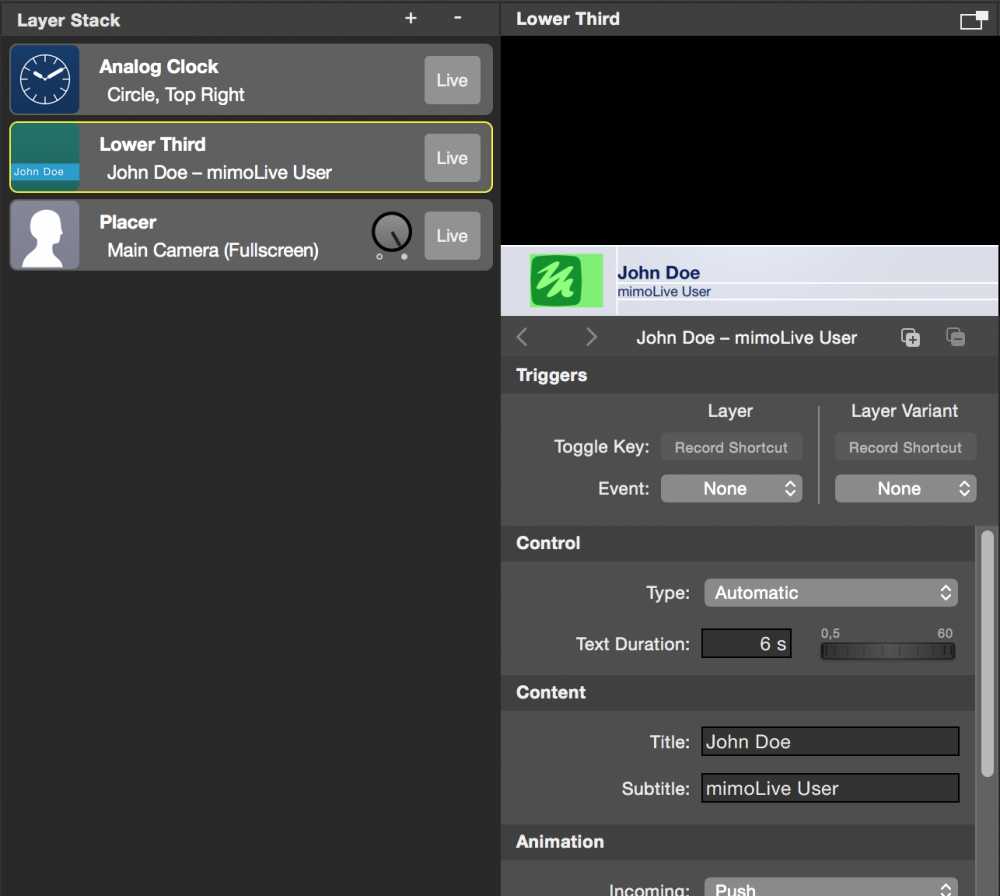
Загальні налаштування шару
Всі шари мають певні спільні налаштування. Тригери подій описані в розділі Старт/Стоп шоу Button розділ.
Налаштування окремих шарів
Багато шарів підтримують прямі маніпуляції. Це означає, що ви можете клацнути його елементи або напрямні в області попереднього перегляду і маніпулювати ними тут. Значення параметрів, наведені нижче, зміняться відповідним чином. Однак багатьма параметрами не можна керувати у попередньому перегляді, наприклад, кольорами, накресленням і розміром шрифту або загальними змінами поведінки.
Щоб розкрити всю силу кожного шару, рекомендується переглянути всі налаштування шару і погратися з ними.
Варіанти шарів
Варіанти зберігати набори налаштувань. Наприклад, замість п'яти окремих шарів Lower Third з різними назвами, ви можете мати один шар Lower Third з п'ятьма варіантами.
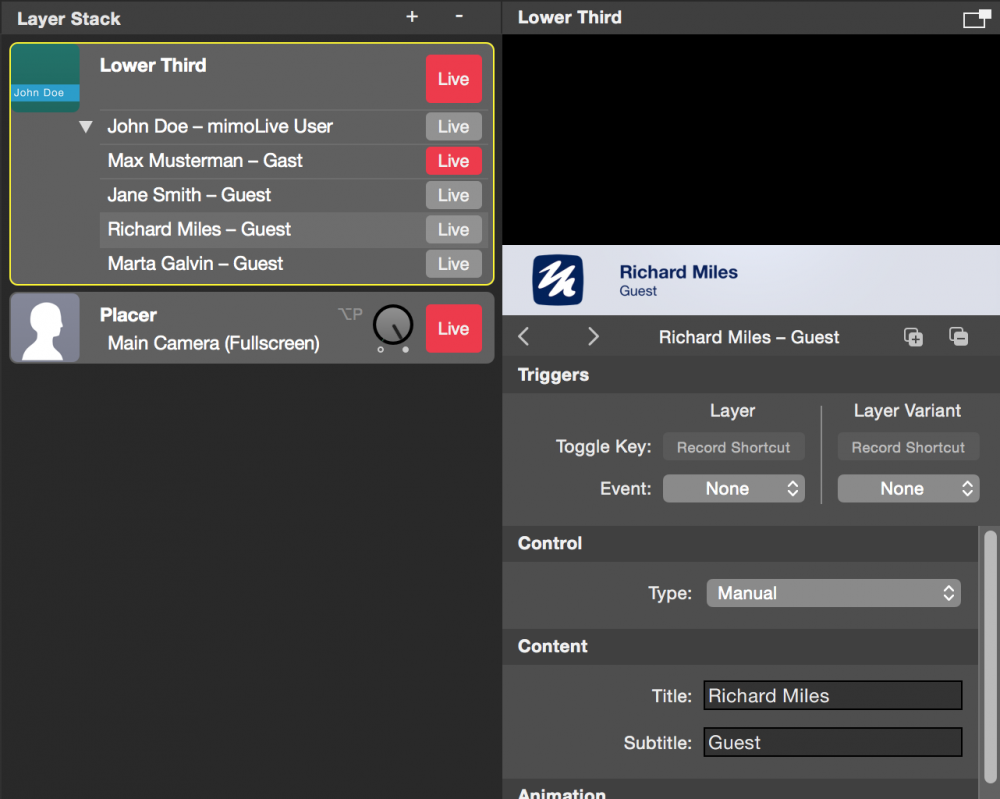
Велика різниця полягає в тому, що різні варіанти шару не можна використовувати одночасно.
Для кожного варіанту може бути призначена своя клавіатурна комбінація або кнопка в Поверхня для дистанційного керування.
Зверніть увагу, що у списку варіантів можна побачити різну інформацію:
- Маленька кнопка "Live" (під великою кнопкою "Live") може бути використана для перемикання певного варіанту в реальному часі. Якщо інший варіант наразі транслюється, цей варіант буде вимкнено (деякі шари мають перехід між варіантами, більшість - ні).
- Маленька кнопка "Живий" вказує червоним кольором на те, що цей варіант наразі є живим. Ця інформація не залежить від обраного стану варіанту!
- Світло-сірий фон вказує на те, що цей варіант вибрано для попереднього перегляду праворуч. Це не залежить від стану варіанту в реальному часі!
Вибраний варіант не обов'язково повинен бути реальним варіантом! Якщо результат не відображає те, що показано в попередньому перегляді, швидше за все, ви вибрали інший варіант, ніж реальний.
Додавання варіантів до шару
Щоб додати варіант до шару, потрібно виконати такі дії:
- Виберіть шар, до якого ви хочете додати варіант, у стосі шарів. Попередній перегляд буде показано на шарі праворуч.
- Натисніть кнопку "+" у верхній частині налаштувань попереднього перегляду. Це призведе до копіювання поточного варіанту. Якщо ви хочете зробити копію певного варіанту, виберіть його спочатку.
Оскільки налаштування варіантів не залежать один від одного, має сенс створити зовнішній вигляд певного шару перед тим, як дублювати його в декількох варіантах! (Наприклад, спочатку створіть Lower Third у його графічному вигляді, потім зробіть його дублікати, а після цього заповніть титри і субтитри.
Згортання варіантів у стеку шарів
Якщо у стосі шарів занадто багато варіантів, які не потрібно бачити одразу, ви можете згорнути варіанти для певного шару, натиснувши на білий трикутник ліворуч від списку варіантів на шарі у стосі шарів.
Точковий індикатор показує вам, який варіант наразі вибрано (білий, це буде той, який стане активним, якщо ви натиснете на кнопку "Живі шари") і який наразі є активним (червоний). Ви можете переходити між варіантами, натискаючи на кнопки зі стрілками поруч з точковим індикатором, або ви можете натиснути на точки, щоб безпосередньо перейти до цього варіанту.
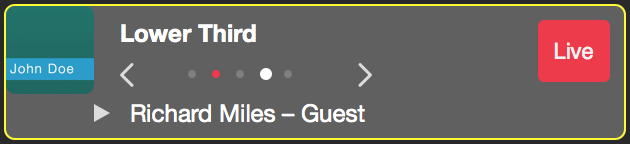
Функція переходу між варіантами має сенс, якщо у вас є список речей, які ви хочете пройти під час шоу. Наприклад, якщо у вас шоу з кількома гостями поспіль, ви можете підготувати варіанти Lower Third заздалегідь у тому порядку, в якому гості з'являтимуться на шоу. Потім вам просто потрібно пройтись по варіантах крок за кроком.
Варіанти перейменування
Шари за замовчуванням отримують назву варіанта, яка базується на поведінці шару. Однак іноді ви хочете перейменувати варіант шару так, як вам потрібно. Щоб зробити це, ви можете або
- Двічі клацніть на назві варіанту, щоб одразу перейти до редактора на місці.
- Клацніть правою кнопкою миші на назві варіанту, щоб відкрити контекстне меню. Натисніть "Перейменувати варіант шару", щоб увійти в режим редагування назви.
Видалення варіантів з шару
Щоб видалити варіант з шару, виконайте такі прості дії:
- Виберіть варіант, який ви хочете видалити, у списку варіантів шару. Праворуч буде показано попередній перегляд цього варіанта.
- Натисніть на кнопку "-" у верхній частині налаштувань попереднього перегляду.
